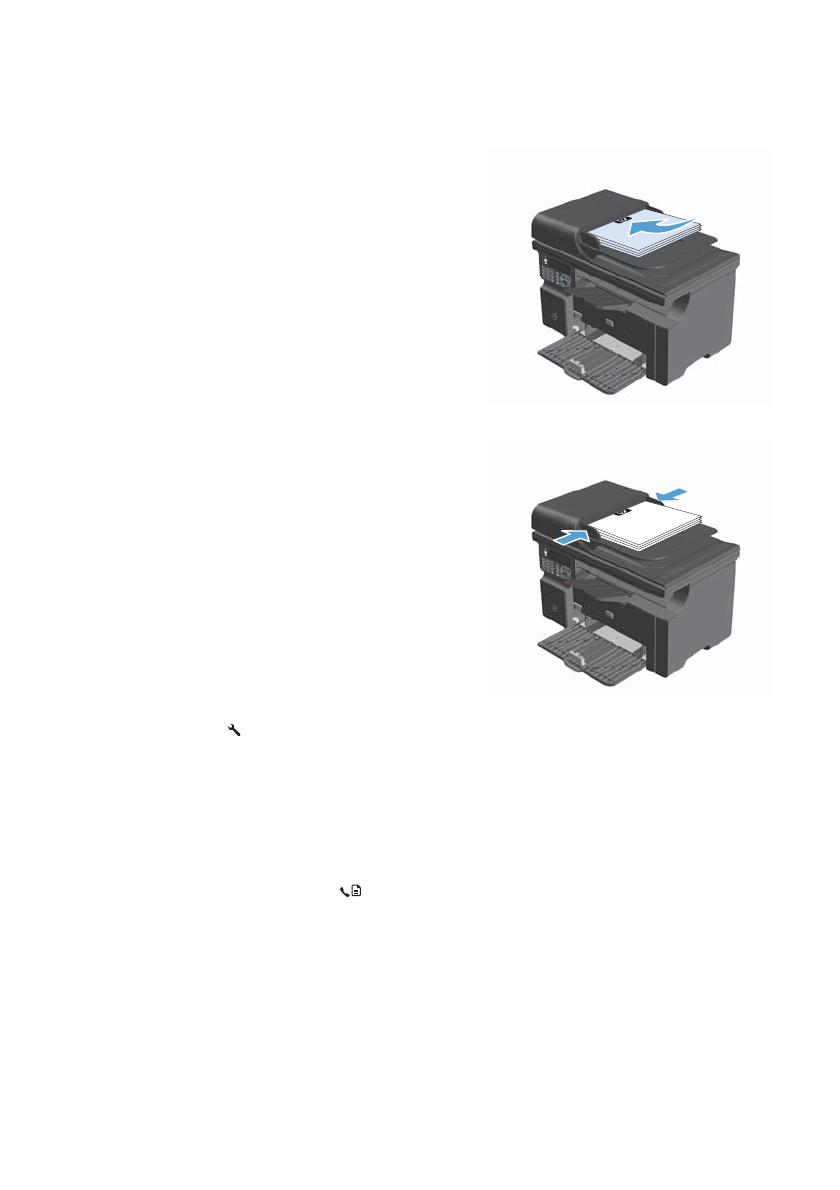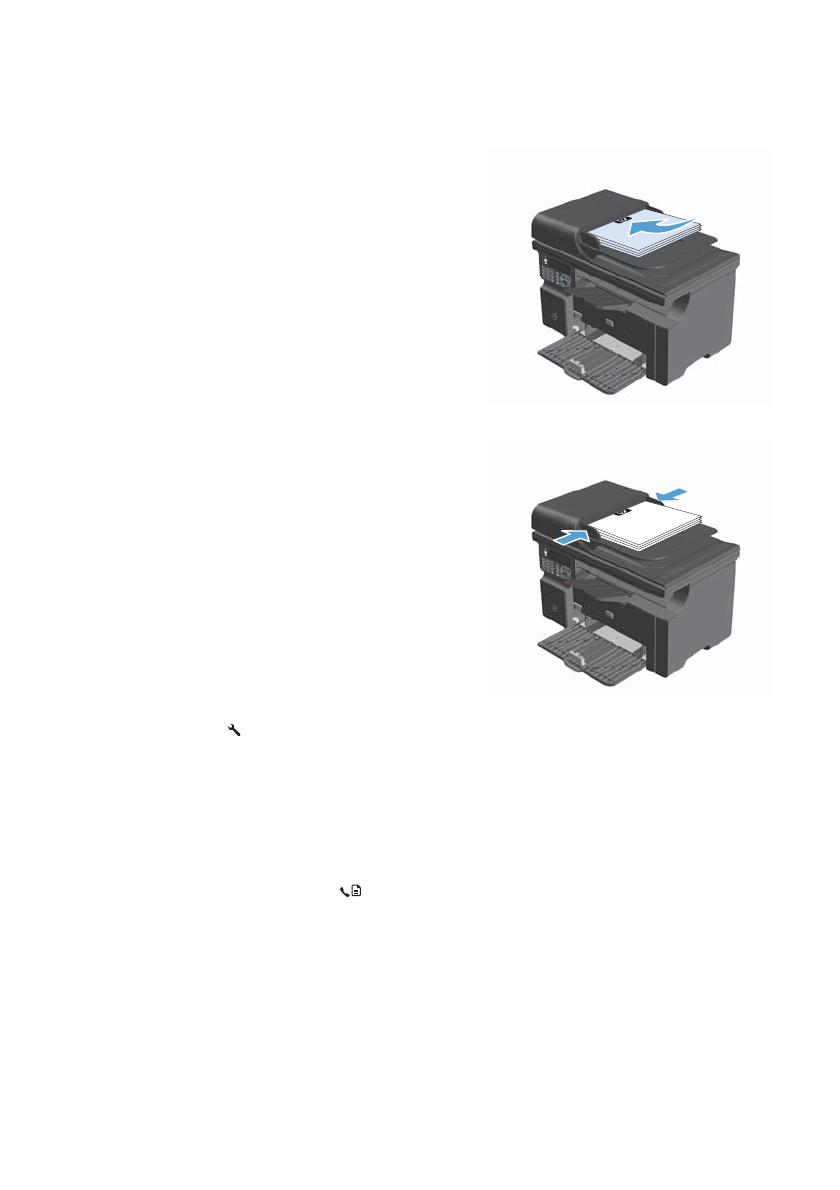
Faksaaminen asiakirjansyöttölaitteesta
1. Aseta alkuperäiset asiakirjat
asiakirjansyöttölaitteeseen faksattava puoli
ylöspäin.
HUOMAUTUS: Asiakirjansyöttölaitteen
enimmäiskapasiteetti on 35 arkkia 75 g/
m
2
:n tulostusmateriaalia.
VAROITUS: Älä käytä sellaisia
alkuperäisiä asiakirjoja, joissa on
korjausnauhaa, korjauslakkaa,
paperiliittimiä tai niittejä. Muutoin laite voi
vahingoittua. Älä myöskään aseta
asiakirjansyöttölaitteeseen valokuvia tai
pienikokoisia tai hauraita alkuperäisiä
asiakirjoja.
2. Säädä paperinohjaimet napakasti paperia
vasten.
3. Paina Asetukset -painiketta.
4. Valitse Puhelinmuistio-valikko ja paina
sen jälkeen OK-painiketta.
5. Valitse vastaanottaja luettelosta. Jos
vastaanottajaa ei ole luettelossa, valitse
numero ohjauspaneelin
numeronäppäimistöllä.
6. Paina ohjauspaneelin Lähetä faksi
-
painiketta. Laite aloittaa faksityön.
FIWW
Faksaaminen asiakirjansyöttölaitteesta
15